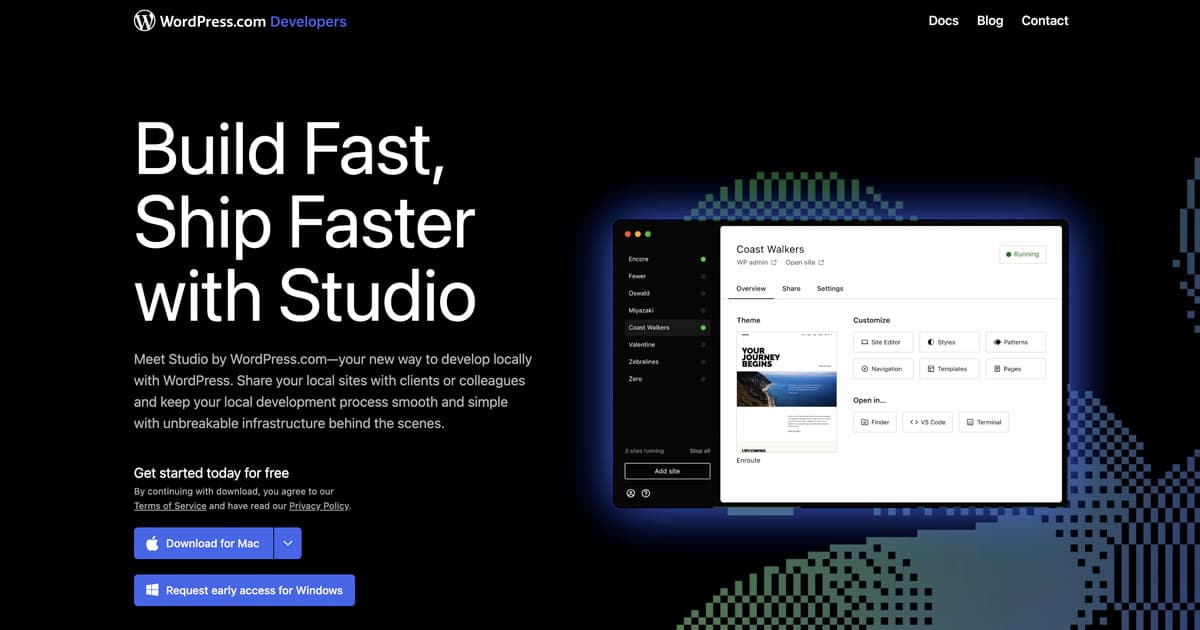
Studio by WordPress: come funziona e come ...
Cos'è, a cosa serve e come funziona Studio by WordPress, il tool per creare siti WordPress sul tuo ...
Se hai ancora difficoltà o dubbi e vuoi approfondire insieme a me, richiedi una consulenza per WordPress, SEO o Copywriting.
Quando si vuole creare un sito WordPress professionale e perfetto sotto ogni punto di vista, uno dei punti più ostici da smarcare è la messa in regola per la GDPR, senza ombra di dubbio. Non ho mai trovato una guida WordPress GPDR troppo completa, così ho pensato di metterne una io, nero su bianco. Ed eccola qua.

In merito al trattamento e utilizzo dei dati si trovano tante risorse online ma dal punto di vista operativo serve uno spiegone più ampio e pratico. Qui ti spiego come mettere in regola il tuo sito WordPress per la GDPR con tanto di blocco preventivo dei cookie grazie al plugin CookieYes.
Questa guida è aggiornata al 2024.
Premessa importante: questa guida resta una risorsa a puro scopo informativo e divulgativo, non mi assumo alcuna responsabilità in quanto nulla può sostituire una condizione necessaria e imprescindibile come la consulenza di un legale specializzato in materia di trattamento dei dati, puntuale per il tuo sito web.
Come detto in apertura, il primo passaggio è piuttosto semplice: installazione del plugin CookieYes. Si tratta di un plugin WordPress gratuito per la GDPR, ci permette di configurare tutti i parametri essenziali e richiesti dalla normativa:
Tempo un minuto e, per il momento, su WordPress non dovremo svolgere altra attività.
Potrebbe interessarti: plugin WordPress da usare per forza

Finito di attivare il plugin CookieYes, andiamo a creare un account sul sito ufficiale. È sufficiente inserire email e password, il collegamento con la tua installazione di WordPress avviene in automatico in un attimo. A questo punto puoi collegarti alla Dashboard di CookieYes e iniziare le configurazioni. È tutto gratuito entro certi limiti di utilizzo, per questo puoi valutare solo tu ma penso nella maggioranza dei casi sia più che sufficiente.
Dal menu principale passa a Cookie Banner. Come facilmente intuibile, questa sezione permette di configurare e stilizzare il banner che accoglie gli utenti del sito web. Su Layout (sottomenu a sinistra, in colonna) puoi definire l’aspetto del box.
A questo punto puoi procedere alla voce Content dove invece sarà importante inserire i testi corretti. Per semplificarti la vita puoi iniziare a rendere in italiano quelli suggeriti dal plugin stesso. Ora entro nello specifico di ciascuna voce, in velocità.
Cookie Notice è il banner nella situazione iniziale, quando l’utente non ha accettato i cookie ma non ha nemmeno rifiutato o aggiornato le proprie preferenze di utilizzo. Assicurati che siano presenti tutte le opzioni. L’utente deve poter scegliere liberamente, in modo chiaro. E altrettanto liberamente deve poter cambiare le preferenze.
Questo secondo banner gestisce la gestione delle preferenze sull’utilizzo dei cookie, dopo la prima scelta. È un attimo più complesso e dettagliato in quanto l’utente può specificare se e quali tipi di cookie accettare o meno.

La voce Cookie List contiene le voci della tabella dei cookie che andremo ad aggiungere sul sito in un secondo momento. Più precisamente, si rifà alla sezione Cookie Manager > Cookie List delle voci di menu successive dove puoi visualizzare l’elenco di cookie presenti nel tuo sito web.
Questo è il messaggio che appare all’utente se un contenuto non può essere visualizzato perché non ha ancora prestato esplicito consenso all’utilizzo dei cookies. Un esempio classico? I video embed di YouTube.
Questo è il pulsante per la conferma di aggiornamento delle preferenze cookie da parte dell’utente. In ogni momento può modificare il proprio consenso.

In questa sezione trovi le stesse identiche di quella precedente ma hai modo di personalizzare la grafica del banner per i cookies, cambiando colori e quanto altro affinché siano in linea con il tuo tema WordPress. Fatti aiutare dall’anteprima e salva le modifiche quando fatto.
Se avessi bisogno di modificare in modo ancora più profondo e puntuale il banner dei cookie, qui potrai aggiungere codice CSS custom. Consiglio spassionato, fai fare ad uno sviluppatore WordPress e accoda le modifiche al file CSS del tuo tema o del template child.
Ora che il plugin attivo sul sito e il banner configurato, il prossimo passaggio è presto scritto: vediamo di fare la scansione di WordPress per trovare tutti i cookie presenti sul sito. Dal menu principale vai alla voce Cookie Manager e con un click puoi avviare la scansione. Ci mette qualche minuto ma, una volta fatto, riporta tutto nella sezione Cookie List sottostante.
Come configurare la tabella dei cookie per il sito web affinché sia in regola con la GDPR? Andiamo con ordine, sempre dal menu Cookie Manager > Cookie List, come accennato prima.
I cookie sono divisi per tipologia: necessari, funzionali, di analisi dei dati, performace, pubblicitari o non catalogati. Dalla colonna di sinistra puoi controllare ogni tipologia di cookie.
Ad esempio, a fianco dell’etichetta Necessari puoi fare click sull’icona della matita e modificare i testi in modo puntuale, contestualmente al tipo di cookie selezionato. Una volta completata ciascuna modifica puoi pubblicare le modifiche fatte sul tuo sito con un click sul pulsante Publish changes sulla destra.
Terminate la configurazioni e traduzioni, ora manca da vedere come mostrare la tabella dei cookie nella pagina WordPress dedicata al trattamento dei dati. Torna su Cookie Banner > Content > Cookie List. Qui è lo stesso plugin CookieYes a fornirti il codice HTML da inserire.
<div class="cky-audit-table-element"></div>Entra nella pagina del tuo sito WordPress che hai adibito alla GDPR, vai su Modifica pagina e incolla il codice HTML nel punto esatto in cui vuoi inserire la tabella dei cookie. Una volta fatto, salva e aggiorna. E direi che ci siamo.
Si conclude qui la mia guida alla WordPress GDPR. Spero ti sia stata utile per aggiungere il banner dei cookie e gestire nel modo migliore tutti i dettagli del caso. Tieni bene a mente che la prima cosa da fare per mettere in regola il tuo sito WordPress su privacy e cookie policy è quella di contattare un avvocato e confrontarti con lui.
Questa che ho scritto è una guida più operativa affinché l’utente possa prestare esplicito consenso all’uso dei cookie ma anche revocarlo in un secondo momento. Per qualunque altro dubbio tecnico o per una consulenza WordPress puntuale ti invito invece a contattarmi.
Se sei in difficoltà e non riesci a risolvere il problema in autonomia scrivimi per assistenza WordPress dedicata o preventivo per una consulenza WordPress, SEO o Copywriting.
Analizza gratis il tuo sito web per scoprire criticità e possibili migliorie oppure richiedi una consulenza WordPress dedicata.